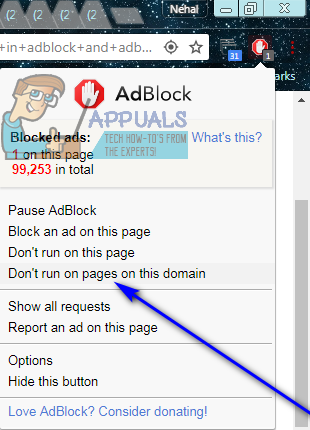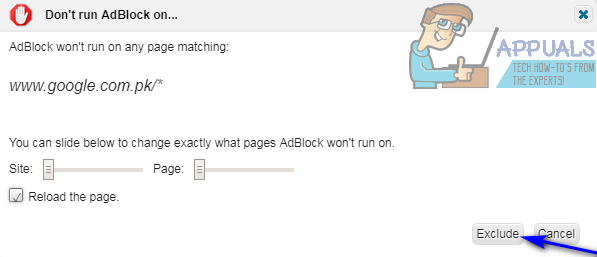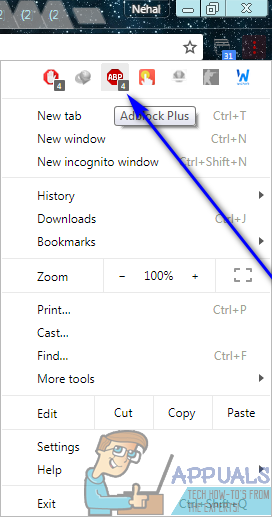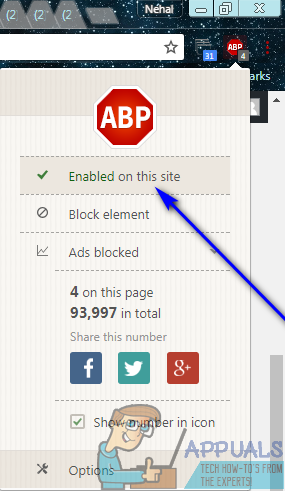Es el año 2018 y los anuncios se han apoderado de la World Wide Web: las páginas web que no tienen ningún anuncio son un espectáculo para los ojos doloridos en estos días, y cada página web busca ganar mucho dinero mostrando anuncios a sus visitantes. Los motores de generación de anuncios se han vuelto mucho más sofisticados que nunca, por lo que los anuncios en los sitios web en estos días son menos intrusivos (en la mayoría de los casos) e incluso son de interés para el visitante la mayor parte del tiempo. Sin embargo, eso ciertamente no significa que los anuncios en sitios web sean menos molestos.
Molestos con los anuncios en prácticamente todas las páginas web, algunos buenos samaritanos se unieron para crear extensiones para navegadores de Internet capaces de bloquear anuncios en todas y cada una de las páginas web; estas extensiones se conocen como bloqueadores de anuncios, y los dos bloqueadores de anuncios líderes en el momento de escribir este artículo son AdBlock y AdBlock Plus . Sin embargo, la industria de la publicidad se dio cuenta rápidamente de los esquemas de bloqueo de anuncios del mundo y los contrarrestó haciendo que muchas páginas web fueran inaccesibles para los usuarios con las extensiones de bloqueo de anuncios habilitadas. Siendo ese el caso, para acceder a páginas web con medidas de extensión anti-bloqueo de anuncios implementadas o para respaldar páginas web específicas al ver los anuncios en ellas, debe incluir en la lista blanca esas páginas web y sitios web específicos en la extensión de bloqueo de anuncios que utiliza.
Incluir páginas web y sitios web en la lista blanca es un procedimiento bastante simple en los casos de AdBlock y AdBlock Plus . Si desea incluir un sitio web en la lista blanca AdBlock o AdBlock Plus , esto es lo que debe hacer:
En AdBlock
- Vaya a una página web del sitio web que desea incluir en la lista blanca.
- Busque y haga clic en el AdBlock en la barra de herramientas del navegador de Internet que utiliza.

- Haga clic en No se publique en páginas de este dominio. . El dominio de un sitio web es la parte de su dirección web ubicada después www. y antes .con - configurar AdBlock si no se ejecuta en un dominio específico, no se ejecutará en todas las páginas web que existen en ese dominio, lo que efectivamente incluirá el sitio web en la lista blanca.
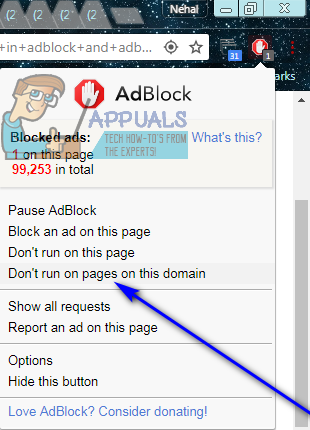
- Haga clic en Excluir .
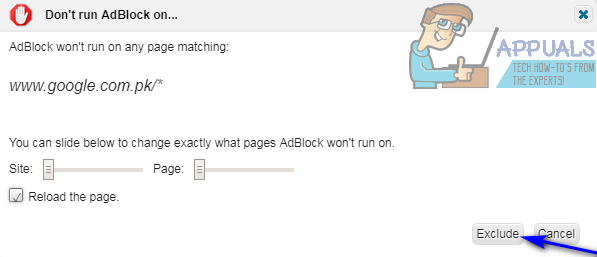
- Tan pronto como lo hagas, AdBlock automáticamente recargar la página web en la que estaba, y cuando se cargue, se cargará con todos los anuncios en ella como AdBlock ya no estará activo en esa página web y en el dominio en el que reside.
Después de incluir un sitio web en la lista blanca AdBlock , puede revertir la acción simplemente haciendo clic en el AdBlock en la barra de herramientas de su navegador, haciendo clic en Opciones , navegando al PERSONALIZAR pestaña, haciendo clic en Editar cerca de Edite manualmente sus filtros , eliminando cualquier línea de texto que contenga el dominio del sitio web que desea eliminar de la lista blanca y haciendo clic en Salvar . Una vez que lo hagas, AdBlock reanudará el bloqueo de anuncios en el dominio de destino.
En AdBlock Plus
Incluir un sitio web en la lista blanca AdBlock Plus es relativamente más simple de lo que es en AdBlock . Para incluir un sitio web en la lista blanca AdBlock Plus , simplemente:
- Navegue a cualquier página web del sitio web que desee incluir en la lista blanca.
- Busque y haga clic en el AdBlock Plus en la barra de herramientas del navegador de Internet que utiliza.
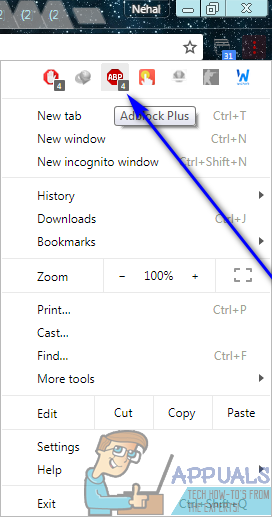
- Haga clic en Habilitado en este sitio , y cambiará a Deshabilitado en este sitio y el sitio se recargará. Aquí es cuando sabrás que AdBlock Plus Ha sido exitoso discapacitado en ese dominio específico y todas las páginas web que contiene y que el dominio ha sido incluido en la lista blanca.
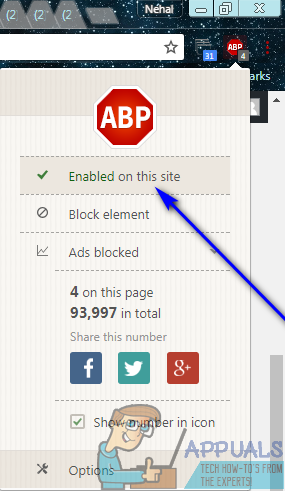
Para anular la lista blanca de un sitio en la lista blanca en AdBlock Plus , simplemente vaya a una página web en el sitio web de destino, haga clic en el AdBlock Plus en la barra de herramientas de su navegador y haga clic en Deshabilitado en este sitio - se cambiará a Habilitado en este sitio y AdBlock Plus volverá a bloquear anuncios en todas las páginas de ese sitio web específico.
3 minutos de lectura